QT6.8没有编译MySql驱动,也没有.pro的项目文件,只能自己想办法编译,网上找了很多方法,终于找到了可以成功编译的方法,下面将我的编译过程详细记录如下:
**声明:本文为原创,未经允许,不得转载**
当前安装情况如下,安装了2个版本的QT:
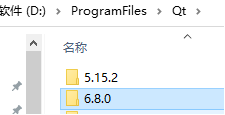
QT6.8 msvc2022_64环境 D:\ProgramFiles\Qt\6.8.0\msvc2022_64\plugins\sqldrivers 是没有mysql驱动的,要将编译好的放在这里,QT开发时才可以正常运行,否则你的程序会提示:

下面我们开始编译:
一、前提条件
前提条件1:
MySQL 64位驱动,可到官网下mysql-connector-c-6.1.11-winx64.zip ,解压到某个文件夹,例如:
D:\Softwares\QT\MySql\mysql64

前提条件2:
CMake ,如果没安装可以使用Qt Maintenance Tool添加

安装完成后,你可以在Qt安装目录Tools目录下找到 CMake_64

前提条件3:
要安装 Visual Studio 2022 ,这里是用VS编译dll的
二、生成VS 项目
看到上面的 cmake-gui.exe没有?我们用带界面应用生成VS工程

按以上选择目录,不要选错误,我们生成的是整个sqldrivers项目,并非只有 mysql,但我们生成后只用mysql
点击Configure弹出以下对话框 ,按照以下选择:

如果不能弹出对话框,请清除缓存 File---Delete Cache
点击Finish可能会出错
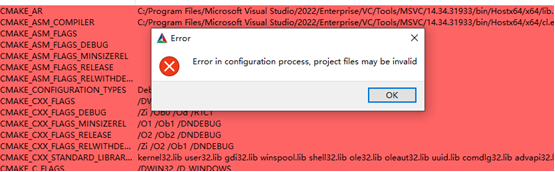
我们检查配置项目:
1).输入Qt ,看到Qt6_DIR,按以下配置目录

接着我们再点击 Configure
这时我们会看到中间的有很多自动配置了的选项

2).此时我们可以配置Mysql官网驱动目录了
按照以下 Search中输入 mysql,下方红色部分配置如下:

接着我们再点击 Configure

其它错误我们可以不用理会
接着我们再点击 generate

此时,build目录下就生成的vs的项目文件了

三、编译生成QT 插件数据库驱动
看到上方QSQLiteDriverPlugins.sln文件,我们用 Visual Studio 2022打开

我们选择这个项目(QMYSQLDriverPlugin),点击右键---属性,将以下的配置检查修改一下(因为有可能编译出错)


然后在上方切换不同的方式去编译QMYSQLDriverPlugin项目

编译后我们在Build目录下 plugins\sqldrivers下可以看到生成的库文件

我们将上方选中的文件 复制到D:\ProgramFiles\Qt\6.8.0\msvc2022_64\plugins\sqldrivers 下
最后将D:\Softwares\QT\MySql\mysql64\lib\ libmysql.dll 复制到 D:\ProgramFiles\Qt\6.8.0\msvc2022_64\bin
大功告成!
四、后记
测试你的程序,要重启QT
我们对比一下前后应用程序的提示:
【前】

【后】

可用的驱动己经增加了2个 QMARIADB,QMYSQL
应用程序己可正常运行了!